最新Excel_统计分析与决策
利用Excel进行数据分析和统计
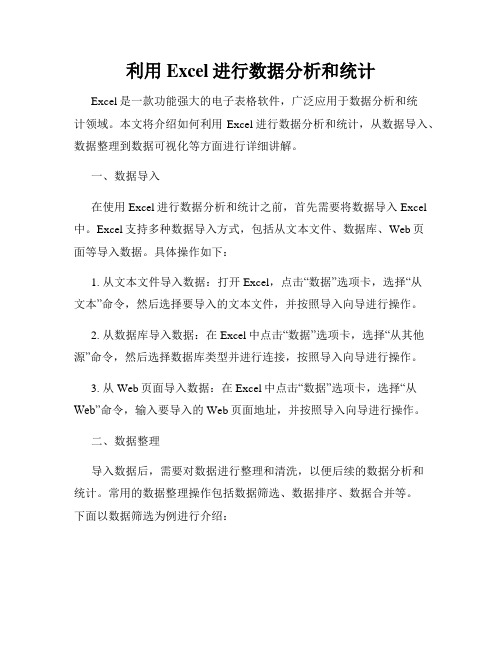
利用Excel进行数据分析和统计Excel是一款功能强大的电子表格软件,广泛应用于数据分析和统计领域。
本文将介绍如何利用Excel进行数据分析和统计,从数据导入、数据整理到数据可视化等方面进行详细讲解。
一、数据导入在使用Excel进行数据分析和统计之前,首先需要将数据导入Excel 中。
Excel支持多种数据导入方式,包括从文本文件、数据库、Web页面等导入数据。
具体操作如下:1. 从文本文件导入数据:打开Excel,点击“数据”选项卡,选择“从文本”命令,然后选择要导入的文本文件,并按照导入向导进行操作。
2. 从数据库导入数据:在Excel中点击“数据”选项卡,选择“从其他源”命令,然后选择数据库类型并进行连接,按照导入向导进行操作。
3. 从Web页面导入数据:在Excel中点击“数据”选项卡,选择“从Web”命令,输入要导入的Web页面地址,并按照导入向导进行操作。
二、数据整理导入数据后,需要对数据进行整理和清洗,以便后续的数据分析和统计。
常用的数据整理操作包括数据筛选、数据排序、数据合并等。
下面以数据筛选为例进行介绍:1. 数据筛选:在Excel中选中要筛选的数据范围,点击“数据”选项卡中的“筛选”命令,在弹出的筛选条件对话框中设置筛选条件,点击确定即可进行数据筛选。
三、数据分析在数据整理完成后,可以开始进行数据分析。
Excel提供了丰富的数据分析工具和函数,可以进行常见的统计分析、透视表分析、回归分析等。
下面以统计分析为例进行介绍:1. 统计函数:Excel内置了各种常见的统计函数,如SUM、AVERAGE、COUNT等。
通过这些函数可以方便地计算数据的总和、平均值、数量等统计指标。
2. 条件统计:使用条件函数如SUMIF、AVERAGEIF、COUNTIF 等,可以按照指定条件对数据进行统计分析。
例如,可以筛选出特定条件下的销售额、平均销售量等指标。
3. 数据透视表:数据透视表是一种快速分析数据的工具,可以快速统计和汇总数据。
Excel进行统计分析

Excel进行统计分析Excel作为一款功能强大的电子表格软件,在数据统计和分析方面有着广泛的应用。
本文将着重介绍如何使用Excel进行数据统计分析的基本方法和技巧。
一、数据的输入和整理在进行统计分析之前,首先需要将待分析的数据输入到Excel中,并且进行数据整理。
以下是一些常用的数据整理方法:1. 建立数据表格:使用Excel的表格功能,将数据按照行和列的方式进行排列,每个数据点应占据一个单元格。
2. 数据分类和排序:根据需要,可以将数据进行分类和排序,方便后续的统计分析。
使用Excel的筛选功能可以对数据进行快速筛选和排序。
3. 删除重复数据:如果数据中存在重复的记录,可以使用Excel的数据删除功能将其去重,避免对统计结果产生影响。
二、常用的统计函数和工具在Excel中,有许多内置的统计函数和工具可以帮助我们进行数据的分析和计算。
以下是几个常用的统计函数和工具:1. 平均值函数:使用=AVERAGE(range)函数可以计算一组数据的平均值。
在range中填写要计算平均值的数据范围。
2. 总和函数:使用=SUM(range)函数可以计算一组数据的总和。
在range中填写要计算总和的数据范围。
3. 计数函数:使用=COUNT(range)函数可以计算一组数据的个数。
在range中填写要计算个数的数据范围。
4. 最大值函数和最小值函数:使用=MAX(range)函数可以找出一组数据的最大值,使用=MIN(range)函数可以找出一组数据的最小值。
在range中填写要比较的数据范围。
5. 数据透视表:数据透视表是Excel中用于汇总和分析大量数据的强大工具。
通过简单的拖拽操作,可以快速生成各种统计报表和图表。
可以使用Excel的数据透视表功能对数据进行多维度的分析。
三、统计分析示例以下是一个示例,展示如何使用Excel进行统计分析。
假设我们有一个销售记录表格,包含以下几个字段:日期、产品类别、销售额。
如何使用Excel进行决策分析

如何使用Excel进行决策分析Excel是一种功能强大的电子表格软件,被广泛应用于数据分析和决策支持领域。
本文将介绍如何使用Excel进行决策分析,并将其分为四个章节,包括数据导入和整理、数据可视化、统计分析和决策模型的建立与应用。
第一章:数据导入和整理在使用Excel进行决策分析之前,首先需要将需要分析的数据导入到Excel中,并进行相应的整理。
Excel提供了多种导入数据的方式,如从数据库、文本文件、Web页面等导入数据。
在导入数据之后,可以使用Excel的数据筛选和排序功能对数据进行整理和筛选,以提取需要的数据进行进一步分析。
第二章:数据可视化使用Excel进行决策分析的一个重要环节是数据可视化,通过图表和图形的方式将数据进行直观的展示,以便于对数据进行理解和比较。
Excel提供了丰富的图表和图形类型,如折线图、柱状图、饼图等,可以根据不同需求选择合适的图表类型。
通过调整图表样式、添加图例和数据标签等方式,可以使图表更加清晰和美观,从而更好地展示数据。
第三章:统计分析在数据可视化的基础上,可以使用Excel进行统计分析,以帮助决策者更好地理解数据的特征和规律。
Excel提供了丰富的统计函数和工具,如平均数、标准差、相关性分析等,可以方便地进行各种统计计算和分析。
通过对数据进行统计分析,可以得出一些关键指标或结论,为决策提供依据。
第四章:决策模型的建立与应用在进行决策分析时,可以通过建立决策模型来对不同的决策选项进行评估和比较。
Excel可以通过使用内置的函数和工具,如IF 函数、目标规划、场景管理等来建立和应用决策模型。
通过设定不同的参数和条件,可以模拟不同的决策情况,评估各种决策选项的效果,从而选择最优的决策方案。
在使用Excel进行决策分析时,还需要注意以下几点:1. 数据质量的保证:在进行决策分析之前,需要确保所使用的数据质量可靠和准确,避免因数据错误而导致决策错误。
2. 模型的合理性:建立决策模型时,需要合理选择模型的假设和参数,尽量符合实际情况,以确保模型的有效性和可靠性。
使用Excel进行数据分析和决策支持
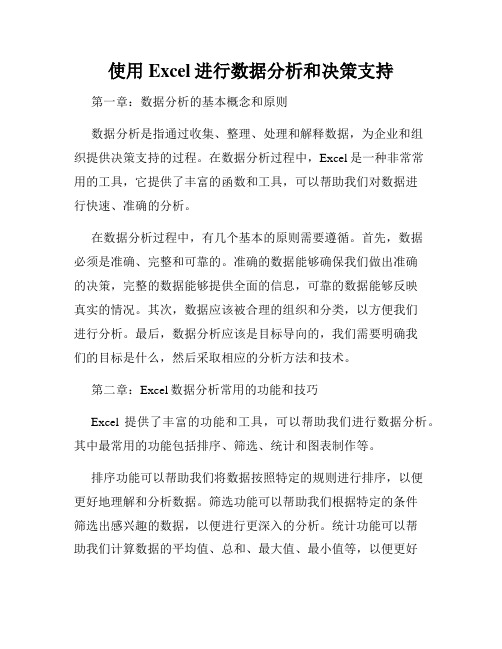
使用Excel进行数据分析和决策支持第一章:数据分析的基本概念和原则数据分析是指通过收集、整理、处理和解释数据,为企业和组织提供决策支持的过程。
在数据分析过程中,Excel是一种非常常用的工具,它提供了丰富的函数和工具,可以帮助我们对数据进行快速、准确的分析。
在数据分析过程中,有几个基本的原则需要遵循。
首先,数据必须是准确、完整和可靠的。
准确的数据能够确保我们做出准确的决策,完整的数据能够提供全面的信息,可靠的数据能够反映真实的情况。
其次,数据应该被合理的组织和分类,以方便我们进行分析。
最后,数据分析应该是目标导向的,我们需要明确我们的目标是什么,然后采取相应的分析方法和技术。
第二章:Excel数据分析常用的功能和技巧Excel提供了丰富的功能和工具,可以帮助我们进行数据分析。
其中最常用的功能包括排序、筛选、统计和图表制作等。
排序功能可以帮助我们将数据按照特定的规则进行排序,以便更好地理解和分析数据。
筛选功能可以帮助我们根据特定的条件筛选出感兴趣的数据,以便进行更深入的分析。
统计功能可以帮助我们计算数据的平均值、总和、最大值、最小值等,以便更好地了解数据的特征。
图表制作功能可以帮助我们直观地展示数据,以便更好地理解和传达数据的意义。
此外,Excel还提供了一些高级的功能和技巧,如数据透视表、条件格式和公式等。
数据透视表可以帮助我们按照需要对数据进行透视和汇总,以便更全面地分析数据。
条件格式可以帮助我们根据特定的条件对数据进行着色或格式化,以便更好地突出数据的特点。
公式可以帮助我们进行复杂的计算和分析,如求和、平均值、标准差等。
第三章:数据分析方法和技术数据分析方法和技术是数据分析的核心内容,不同的方法和技术适用于不同的问题和目标。
在Excel中,我们可以运用一些常用的数据分析方法和技术,如描述统计、回归分析和决策树等。
描述统计是数据分析中最基本的方法之一,它可以帮助我们对数据的特征进行总结和描述,如求平均值、中位数、标准差等。
Excel如何进行数据汇总和统计分析
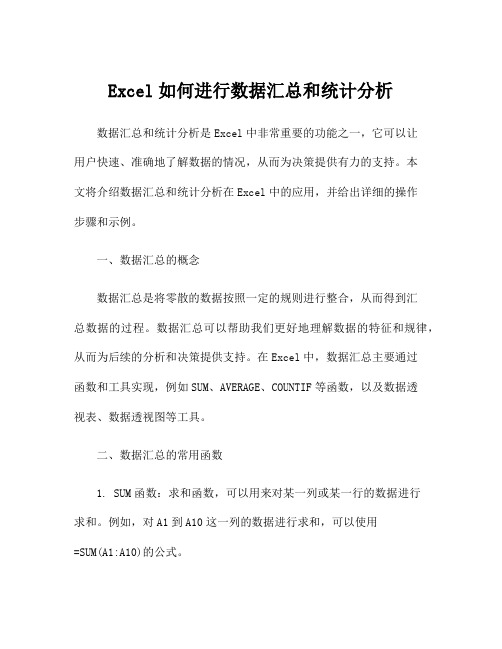
Excel如何进行数据汇总和统计分析数据汇总和统计分析是Excel中非常重要的功能之一,它可以让用户快速、准确地了解数据的情况,从而为决策提供有力的支持。
本文将介绍数据汇总和统计分析在Excel中的应用,并给出详细的操作步骤和示例。
一、数据汇总的概念数据汇总是将零散的数据按照一定的规则进行整合,从而得到汇总数据的过程。
数据汇总可以帮助我们更好地理解数据的特征和规律,从而为后续的分析和决策提供支持。
在Excel中,数据汇总主要通过函数和工具实现,例如SUM、AVERAGE、COUNTIF等函数,以及数据透视表、数据透视图等工具。
二、数据汇总的常用函数1. SUM函数:求和函数,可以用来对某一列或某一行的数据进行求和。
例如,对A1到A10这一列的数据进行求和,可以使用=SUM(A1:A10)的公式。
2. AVERAGE函数:平均值函数,可以用来对某一列或某一行的数据进行求平均值。
例如,对A1到A10这一列的数据进行求平均值,可以使用=AVERAGE(A1:A10)的公式。
3. COUNTIF函数:计数函数,可以用来统计某一列或某一行中满足指定条件的数据个数。
例如,对A1到A10这一列的数据中大于100的数据进行统计,可以使用=COUNTIF(A1:A10,">100")的公式。
4. MAX函数和MIN函数:最大值和最小值函数,可以分别用来求某一列或某一行的最大值和最小值。
例如,对A1到A10这一列的数据进行求最大值,可以使用=MAX(A1:A10)的公式。
5. VLOOKUP函数:垂直查找函数,可以根据指定的键值在一个区域中查找对应的数值。
例如,对A1到B10这个区域中根据A1到A10中的键值查找对应的B1到B10中的数值,可以使用=VLOOKUP(key,A1:B10,2,FALSE)的公式。
这些函数可以帮助我们快速、方便地对数据进行汇总,从而得到对数据特征和规律的初步认识。
使用Excel进行团队决策分析的方法
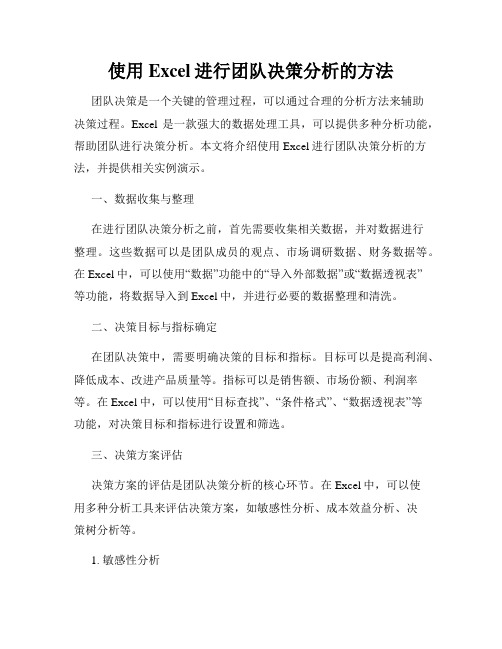
使用Excel进行团队决策分析的方法团队决策是一个关键的管理过程,可以通过合理的分析方法来辅助决策过程。
Excel是一款强大的数据处理工具,可以提供多种分析功能,帮助团队进行决策分析。
本文将介绍使用Excel进行团队决策分析的方法,并提供相关实例演示。
一、数据收集与整理在进行团队决策分析之前,首先需要收集相关数据,并对数据进行整理。
这些数据可以是团队成员的观点、市场调研数据、财务数据等。
在Excel中,可以使用“数据”功能中的“导入外部数据”或“数据透视表”等功能,将数据导入到Excel中,并进行必要的数据整理和清洗。
二、决策目标与指标确定在团队决策中,需要明确决策的目标和指标。
目标可以是提高利润、降低成本、改进产品质量等。
指标可以是销售额、市场份额、利润率等。
在Excel中,可以使用“目标查找”、“条件格式”、“数据透视表”等功能,对决策目标和指标进行设置和筛选。
三、决策方案评估决策方案的评估是团队决策分析的核心环节。
在Excel中,可以使用多种分析工具来评估决策方案,如敏感性分析、成本效益分析、决策树分析等。
1. 敏感性分析敏感性分析是一种通过模拟多种情况来评估决策方案的方法。
在Excel中,可以使用“数据表”、“条件格式”、“求解器”等功能进行敏感性分析。
例如,可以设定多个变量的值,通过观察因变量的变化情况来评估不同决策方案的效果。
2. 成本效益分析成本效益分析是一种通过比较方案的成本与效益来评估决策方案的方法。
在Excel中,可以使用“目标查找”、“数据透视表”、“图表”等功能进行成本效益分析。
例如,可以计算不同方案的成本与效益,并使用图表形式展示,以便团队成员更直观地对比和评估各个方案。
3. 决策树分析决策树分析是一种通过建立决策树模型来评估决策方案的方法。
在Excel中,可以使用“条件格式”、“数据透视表”等功能进行决策树分析。
例如,可以根据不同的条件和选项,建立决策树模型,并通过数据透视表来展示不同决策路径的概率和效益,以帮助团队成员作出决策。
如何利用Excel进行市场分析和决策支持
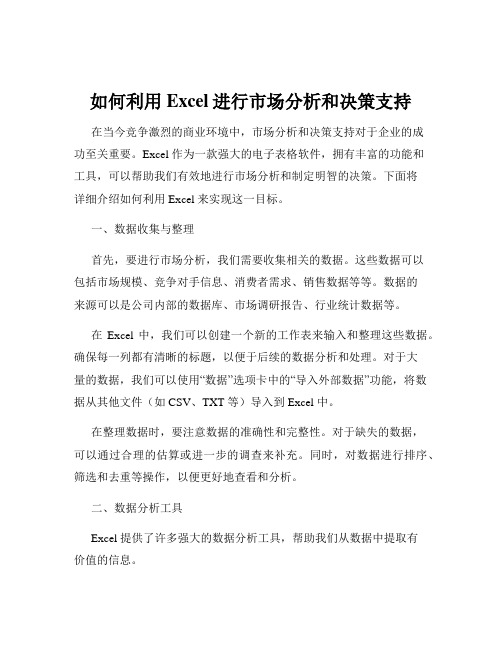
如何利用Excel进行市场分析和决策支持在当今竞争激烈的商业环境中,市场分析和决策支持对于企业的成功至关重要。
Excel 作为一款强大的电子表格软件,拥有丰富的功能和工具,可以帮助我们有效地进行市场分析和制定明智的决策。
下面将详细介绍如何利用 Excel 来实现这一目标。
一、数据收集与整理首先,要进行市场分析,我们需要收集相关的数据。
这些数据可以包括市场规模、竞争对手信息、消费者需求、销售数据等等。
数据的来源可以是公司内部的数据库、市场调研报告、行业统计数据等。
在Excel 中,我们可以创建一个新的工作表来输入和整理这些数据。
确保每一列都有清晰的标题,以便于后续的数据分析和处理。
对于大量的数据,我们可以使用“数据”选项卡中的“导入外部数据”功能,将数据从其他文件(如 CSV、TXT 等)导入到 Excel 中。
在整理数据时,要注意数据的准确性和完整性。
对于缺失的数据,可以通过合理的估算或进一步的调查来补充。
同时,对数据进行排序、筛选和去重等操作,以便更好地查看和分析。
二、数据分析工具Excel 提供了许多强大的数据分析工具,帮助我们从数据中提取有价值的信息。
1、数据透视表数据透视表是 Excel 中非常实用的功能之一。
它可以快速汇总和分析大量的数据,让我们轻松地查看数据的不同维度和层次。
例如,我们可以通过数据透视表查看不同地区、不同产品的销售情况,或者不同时间段内的市场份额变化。
要创建数据透视表,只需选择数据区域,然后在“插入”选项卡中点击“数据透视表”。
在数据透视表的布局中,将需要分析的字段拖放到相应的区域(行、列、值等),即可得到汇总和分析的结果。
2、图表功能图表可以更直观地展示数据,帮助我们发现数据中的趋势和关系。
Excel 提供了多种图表类型,如柱状图、折线图、饼图等。
例如,使用柱状图可以比较不同产品的销售额;折线图适合展示销售趋势随时间的变化;饼图则能清晰地显示各部分在总体中所占的比例。
Excel如何进行数据汇总和统计分析

Excel如何进行数据汇总和统计分析Excel作为数据处理和分析工具,提供了丰富的功能来进行数据的汇总和统计分析。
在Excel中,我们可以通过函数、图表、数据透视表等功能来对数据进行统计分析和汇总。
本文将介绍在Excel中如何进行数据汇总和统计分析的方法和技巧,希望能够帮助读者更好地利用Excel进行数据分析工作。
一、数据汇总1.利用函数进行数据汇总在Excel中,可以利用各种函数对数据进行汇总,常用的函数包括SUM、AVERAGE、MAX、MIN等。
这些函数可以对数据进行求和、平均值、最大值、最小值等处理,方便用户对数据进行快速的汇总分析。
例如,可以使用SUM函数对某一列的数据进行求和,使用AVERAGE函数对某一列的数据进行平均值计算,在快速计算数据汇总结果的同时,还可以通过函数的引用更新数据时重新计算结果。
2.利用数据透视表进行数据汇总数据透视表是Excel中用于数据汇总和分析的强大工具。
通过数据透视表,用户可以自由选择需要汇总的数据字段,然后对这些字段进行分组、筛选、汇总,生成清晰的汇总报表。
在数据透视表中,用户可以通过拖放字段、自定义汇总方式等功能对数据进行灵活的汇总处理,同时支持对数据透视表进行多维分析,生成多种维度的数据汇总结果。
3.利用条件筛选进行数据汇总在Excel中,可以利用条件筛选功能对数据进行筛选和汇总。
利用条件筛选功能,可以选择指定条件下的数据进行汇总处理,例如可以选择某一列数据中符合条件的数据进行汇总、计数等操作,通过灵活的条件设置,可以实现特定条件下的数据汇总分析,满足不同的分析需求。
二、统计分析1.利用图表进行数据分析Excel提供了丰富的图表类型,可以利用图表对数据进行可视化分析。
通过选择合适的图表类型,可以直观地展现数据的分布、趋势、比较等情况,提供直观的数据分析结果。
在Excel中,用户可以通过简单的拖拽和设置就能生成各种类型的图表,支持实时更新数据和自定义图表样式,方便用户快速生成各种图表形式的数据分析报告。
利用Excel进行数据的统计与分析
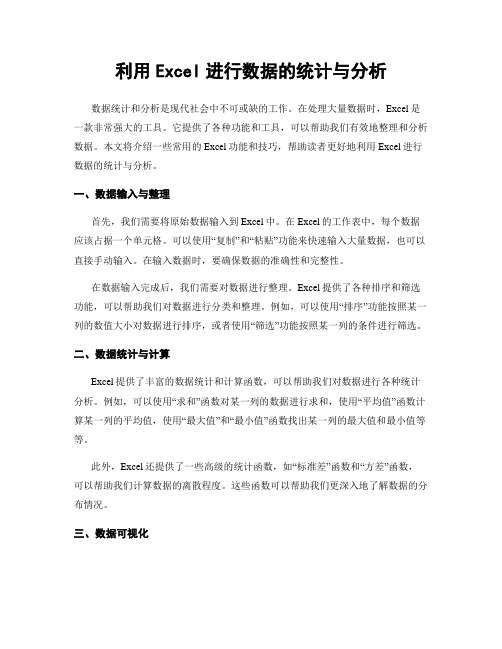
利用Excel进行数据的统计与分析数据统计和分析是现代社会中不可或缺的工作。
在处理大量数据时,Excel是一款非常强大的工具。
它提供了各种功能和工具,可以帮助我们有效地整理和分析数据。
本文将介绍一些常用的Excel功能和技巧,帮助读者更好地利用Excel进行数据的统计与分析。
一、数据输入与整理首先,我们需要将原始数据输入到Excel中。
在Excel的工作表中,每个数据应该占据一个单元格。
可以使用“复制”和“粘贴”功能来快速输入大量数据,也可以直接手动输入。
在输入数据时,要确保数据的准确性和完整性。
在数据输入完成后,我们需要对数据进行整理。
Excel提供了各种排序和筛选功能,可以帮助我们对数据进行分类和整理。
例如,可以使用“排序”功能按照某一列的数值大小对数据进行排序,或者使用“筛选”功能按照某一列的条件进行筛选。
二、数据统计与计算Excel提供了丰富的数据统计和计算函数,可以帮助我们对数据进行各种统计分析。
例如,可以使用“求和”函数对某一列的数据进行求和,使用“平均值”函数计算某一列的平均值,使用“最大值”和“最小值”函数找出某一列的最大值和最小值等等。
此外,Excel还提供了一些高级的统计函数,如“标准差”函数和“方差”函数,可以帮助我们计算数据的离散程度。
这些函数可以帮助我们更深入地了解数据的分布情况。
三、数据可视化数据可视化是数据分析的重要环节。
通过图表和图形的展示,我们可以更直观地理解数据的特征和趋势。
Excel提供了多种图表类型,如柱状图、折线图、饼图等,可以根据数据的不同特点选择合适的图表类型。
在创建图表时,我们可以通过选择数据范围和调整图表格式来定制图表的外观。
此外,Excel还提供了一些数据透视表和透视图功能,可以帮助我们更灵活地分析和展示数据。
四、数据分析与建模除了基本的数据统计和计算功能,Excel还提供了一些高级的数据分析和建模工具。
例如,Excel的“数据分析”功能可以进行回归分析、假设检验等复杂的统计分析。
如何利用Excel进行数据的决策分析

如何利用Excel进行数据的决策分析数据决策分析是企业管理中非常重要的一环,而Excel作为一种功能强大的数据处理工具,被广泛应用于各个领域。
本文将介绍如何利用Excel进行数据的决策分析,以帮助读者更好地运用Excel来进行数据分析与决策。
1. 数据收集与整理在进行数据决策分析之前,首先需要收集和整理相关的数据。
可以通过调查问卷、采集网站数据、查询数据库等方式获得数据。
将数据按照一定的结构整理到Excel的工作表中,确保每一列代表一个变量,每一行代表一个观察值,数据清晰、有序。
2. 数据预处理与清洗在数据收集和整理之后,常常需要进行数据预处理和清洗。
这是为了排除数据中的错误和异常值,并将数据统一到一个合适的范围内。
Excel提供了多种数据清洗技术,如删除重复值、填充空值、筛选、排序等。
通过这些功能,可以有效地清洗数据,为后续分析做好准备。
3. 数据可视化在数据分析和决策中,数据可视化是非常重要的一环。
通过图表和图形的展示,可以更直观地理解数据的特征和趋势,辅助决策的制定。
Excel提供了多种图表类型,如条形图、折线图、散点图等。
可以根据数据的特点选择适合的图表类型,并通过调整图表样式和格式使其更加美观。
4. 基本统计分析Excel提供了一系列的基本统计函数,如平均数、中位数、标准差等,可以用于对数据进行基本的统计分析。
通过这些函数的运算,可以得到数据的基本特征和描述性统计结果,进一步理解数据的分布和变异情况。
5. 数据分析方法除了基本统计分析,Excel还支持更为复杂的数据分析方法。
例如,通过Excel的回归分析工具可以进行线性回归分析,进一步了解变量之间的关系和影响。
通过Excel的排序和筛选功能,可以对数据进行排序和筛选,以获取具有特定特征的数据子集。
6. 数据模型与决策分析在Excel中,还可以利用数据模型和决策分析工具进行更高级的数据分析。
数据模型可以通过Excel的“数据模型”功能创建,用于建立复杂的关系和计算模型,如多维数据透视表、关联分析等。
如何在Excel中进行数据分析与统计

如何在Excel中进行数据分析与统计Excel是一款功能强大的电子表格软件,广泛应用于数据分析和统计领域。
在Excel中进行数据分析与统计,可以帮助我们更好地理解和利用数据,从而做出准确的决策。
本文将介绍如何在Excel中进行数据分析与统计,包括数据导入、数据清洗、数据可视化和统计分析等方面。
一、数据导入在进行数据分析与统计之前,首先需要将数据导入Excel。
Excel支持多种数据导入方式,例如从数据库中导入、从文本文件中导入、从Web页面中导入等。
选择合适的导入方式,将数据导入Excel中的工作表。
二、数据清洗数据清洗是数据分析的基础,目的是去除数据中的噪声、异常值和缺失值,保证数据的准确性和完整性。
在Excel中,可以使用各种函数和工具进行数据清洗。
例如,使用筛选功能可以快速筛选出符合条件的数据,使用去重功能可以去除重复数据,使用替换功能可以替换数据中的错误值等。
三、数据可视化数据可视化是将数据以图表的形式展示出来,使数据更加直观和易于理解。
在Excel中,有丰富的图表类型和样式可供选择。
通过选择合适的图表类型,可以将数据以柱状图、折线图、饼图等形式呈现出来。
此外,还可以对图表进行进一步的格式调整,如添加标题、调整坐标轴、设置数据标签等,以增强图表的可读性和美观性。
四、统计分析统计分析是对数据进行深入研究和分析的过程,旨在发现数据之间的关系和规律。
在Excel中,有多种统计分析工具可供使用。
例如,使用数据透视表可以对大量数据进行汇总和分析,使用条件格式可以根据数据的特征进行自动标记,使用回归分析可以研究变量之间的线性关系等。
通过运用这些统计分析工具,可以更好地理解数据,并从中获取有用的信息。
五、数据挖掘数据挖掘是从大量数据中发现隐藏在其中的模式和规律的过程。
在Excel中,可以使用数据挖掘工具包括排序、筛选、查找等功能进行数据挖掘。
例如,使用排序功能可以对数据进行排序,发现数据中的排名情况;使用筛选功能可以根据条件筛选出符合要求的数据;使用查找功能可以查找数据中的特定值等。
Excel如何进行数据分析和统计
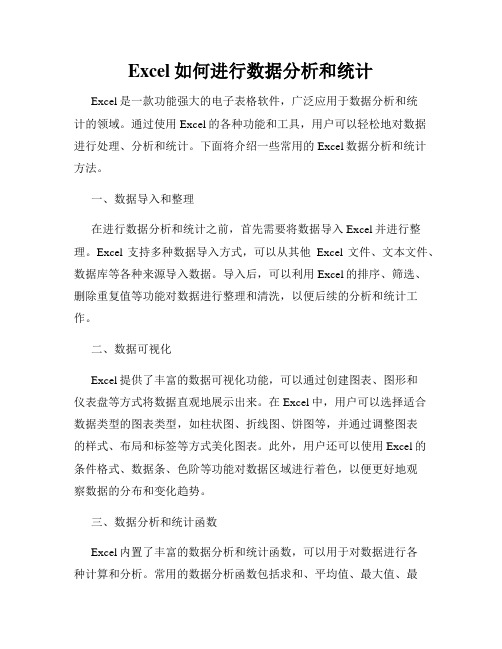
Excel如何进行数据分析和统计Excel是一款功能强大的电子表格软件,广泛应用于数据分析和统计的领域。
通过使用Excel的各种功能和工具,用户可以轻松地对数据进行处理、分析和统计。
下面将介绍一些常用的Excel数据分析和统计方法。
一、数据导入和整理在进行数据分析和统计之前,首先需要将数据导入Excel并进行整理。
Excel支持多种数据导入方式,可以从其他Excel文件、文本文件、数据库等各种来源导入数据。
导入后,可以利用Excel的排序、筛选、删除重复值等功能对数据进行整理和清洗,以便后续的分析和统计工作。
二、数据可视化Excel提供了丰富的数据可视化功能,可以通过创建图表、图形和仪表盘等方式将数据直观地展示出来。
在Excel中,用户可以选择适合数据类型的图表类型,如柱状图、折线图、饼图等,并通过调整图表的样式、布局和标签等方式美化图表。
此外,用户还可以使用Excel的条件格式、数据条、色阶等功能对数据区域进行着色,以便更好地观察数据的分布和变化趋势。
三、数据分析和统计函数Excel内置了丰富的数据分析和统计函数,可以用于对数据进行各种计算和分析。
常用的数据分析函数包括求和、平均值、最大值、最小值、标准差等,可以通过简单的公式在Excel的单元格中进行计算。
此外,Excel还提供了更高级的数据分析工具,如回归分析、差异分析、假设检验等,可以帮助用户深入挖掘数据背后的规律和关联。
四、数据透视表和透视图数据透视表是Excel中一项强大的数据分析和统计工具,可以帮助用户快速分析和总结大量数据。
通过数据透视表,用户可以对数据进行多维度的分组、汇总和计算,轻松生成各类统计报表。
同时,用户还可以通过对数据透视表进行筛选、排序、格式化等操作,更好地展示和解读数据。
另外,Excel还提供了透视图功能,可以将数据透视表以图形的方式呈现,增强数据的可视化效果。
五、数据分析工具包和插件除了内置的函数和工具,Excel还支持各种数据分析工具包和插件,可以提供更丰富和复杂的数据分析和统计功能。
如何通过Excel的数据分析工具实现数据的统计和分析

如何通过Excel的数据分析工具实现数据的统计和分析Excel是一款功能强大的电子表格软件,常用于数据的记录、计算和分析。
通过Excel的数据分析工具,用户可以轻松实现对数据的统计和分析。
本文将介绍如何使用Excel的数据分析工具进行数据的统计和分析。
一、数据的导入与整理在进行数据分析之前,首先需要将待分析的数据导入Excel,并进行适当的整理。
可以使用Excel中的“导入”功能将外部数据源(如数据库、文本文件等)导入到Excel中,也可以直接将数据手动输入到Excel的工作表中。
在导入或手动输入数据后,需要确保数据的格式正确、完整,并进行必要的清理和整理。
例如,删除重复数据、填充缺失数据、调整数据的格式和单位等。
二、数据的统计和描述在数据导入和整理完成后,可以使用Excel的数据分析工具进行数据的统计和描述。
以下是几种常用的数据分析方法。
1. 数据的总体描述通过Excel的数据分析工具可以计算数据的总体描述性统计量,如平均值、中位数、众数、标准差、方差等。
可以使用“数据分析”功能中的“描述统计”选项来实现。
2. 数据的分布分析Excel提供了直方图、饼图、箱线图等常用的数据可视化图表,可以通过这些图表直观地展示数据的分布情况。
在Excel中,可以使用“插入”功能中的“图表”选项来创建和调整图表。
3. 数据的相关性分析如果需要了解数据之间的相关性程度,可以使用Excel的相关性函数进行计算。
例如,通过CORREL函数可以计算两个变量之间的相关系数;通过线性回归分析可以预测因变量与一个或多个自变量之间的关系。
4. 数据的排序和筛选Excel的“排序”和“筛选”功能可以根据特定条件对数据进行排序和筛选,便于进一步的分析和比较。
通过这些功能,可以快速找到符合特定条件的数据,或者按照指定的规则进行排序。
三、数据的透视分析使用Excel的“数据透视表”功能,可以将大量数据按照不同的字段进行汇总和分析。
通过简单拖拽和设置字段,即可实现数据的透视分析。
Excel统计分析与决策
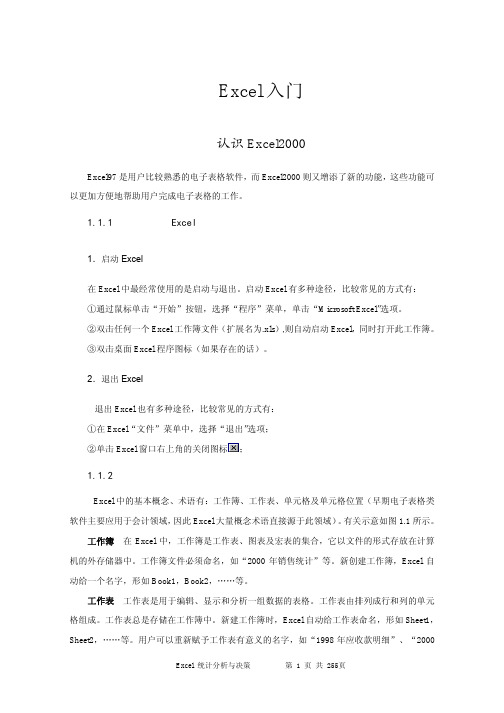
图 1. 11 生成等差树列
1.2.4 保存和关闭工作簿
1.保存工作簿 当输入或编辑数据后,要长期保存工作簿,必须执行“保存”操作,将工作簿保存到磁盘 中,否则数据将会丢失。保存工作簿步骤如下: ①单击“文件”菜单,选择“保存”子菜单。也可以直接单击工具栏中保存图标 果是第一次保存,则出现如图 1.12 所示对话框: 存放位置
③单击“文件”菜单,选择“新建”。本方法与前两种方法不同之处在于:它首先出现一 对话框,(如图 1.4)允许选择“模板”,然后 Excel 再根据模板来创建新工作簿。
Excel 统计分析与决策
模板选择对话框 “模板” 是预先设定通用的固定格式信息, 通过它生成的工作簿都会继承模板的全部格式。 正确的使用模板,可大大减少繁琐的重复性工作,同时也能统一报表格式。
现的功能,用菜单都可以实现,但工具栏更加方便。 滚动条 编辑栏 用鼠标单击水平、垂直滚动条,可以上下左右翻阅表格内容。 编辑栏用于向单元格内输入数据(或公式),同直接向单元格内输入数据(或公
式)相比,它优点主要是视野开扩,较长数据或复杂公式均可全部显示出来。 工作表标签 每个标签代表一个工作表。标签名称就是工作表名称,多个工作表标签就构
隔符,例如,输入日期 2000 年 5 月 31 日,如图 1.7 所示。
图 1. 7 向当前单元格内输入日期 输入日期求时间必须是 Excel 可识别的,否则将认为是文字型数据(文字类型无法进行时 间的加、减运算)。其默认显示格式由“控制面板”中“区域设置”中日期与时间格式决定。 若在同一单元格内同时输入日期和时间,在其间必须输入空格加以分隔。 文字型数据输入 文字型数据可由汉字、字母、数字及其他符号组成。例如,输入“产品 名称”,如图 1.8 所示。
Excel统计分析与决策课程设计

Excel统计分析与决策课程设计一、课程设计背景Excel是常用的办公软件之一,在企业和学术界都被广泛使用。
掌握Excel数据统计和分析的方法,可以帮助我们更加高效地处理数据和进行决策。
因此,这门课程旨在教授Excel统计分析和决策的相关方法与工具。
二、课程设计目标本课程的目标如下:1.熟练掌握Excel数据处理、分析的基本操作。
2.学习并掌握Excel数据分析工具的使用。
3.了解Excel在数据可视化、报表制作、决策支持方面的应用。
4.运用所学知识完成数据分析和决策的实例。
三、课程内容1. Excel基础•Excel表格的基本操作:输入、删除、编辑等。
•数据格式、公式、函数、排序、筛选、去重等操作。
•Excel常用快捷键的使用。
2. 数据处理•数据清洗:数据的筛选、去除空格、删除重复行、查找替换等操作。
•数据透视表:熟悉Excel数据透视表的功能及其相关选项,理解透视表的原理和用途。
•条件格式化:掌握条件格式的使用方法,实现数据可视化。
3. 数据统计与分析•常用统计函数:掌握Excel的常见统计函数,如平均值、中位数、标准差等。
•数据分析工具:使用Excel数据分析工具进行数据回归分析、方差分析等统计分析方法。
•数据可视化:熟悉Excel数据可视化工具的使用方法,制作图表和图形。
4. 报表制作•报表设计:了解报表设计的基本原则,包括信息分类、字体排版、色调配比、行距、列宽等方面。
•制作报表:掌握Excel的各类报表工具,如数据透视表、排序、筛选工具等。
5. 决策分析•决策分析模型:了解决策分析的基本原理和流程,掌握决策树、模拟、线性规划等决策分析方法。
•决策支持:学习Excel在决策分析方面的应用,如数据建模、方案评价、风险评估等。
四、课程设计评价本课程采用理论与实践相结合的教学方式,注重学生的主动学习和实际操作。
包括理论讲解、案例分析、课堂练习和独立实践等环节,能够帮助学生全面掌握Excel的统计分析和决策方法,并能应用到实际工作中。
Excel统计分析与决策(第3版)

谢谢观看
二、该书利用Excel对一些典型的经济社会管理问题进行分析,并对分析结果给予统计学意义的解释。
三、该书描述利用Excel进行各种统计分析的操作方法。该书注重方法的应用,而不是公式的推证,兼具趣 味性和实用性。
作者简介
于洪彦,中山大学管理学院教授。研究领域:市场导向,消费者行为。 朱辉,中山大学管理学院副教授。研究领域:消费者行为、品牌管理。 申文果,中山大学管理学院副教授。研究领域:网络营销、服务营销和零售管理。
教材目录
注:目录排版顺序为从左列至右列
教学资源
《Excel统计分析与决策(第3版)》的数字课程与纸质教材一体化设计,内容涵盖电子教案、源数据等形式 的辅助教学资源。
此外,该书还提供配套的教学资源,包括教学课件、原始数据以及各章例题、案例和习题答案。
教材特色
一、该书利用Excel对大量数据进行模拟,使抽象的统计学概念和理论,如三种平均数、中心极限定理、假 设检验、抽样分布等,形象、直观地展现出来。
Excel统计分析与决策(第3版)
2021年高等教育出版社出版的图书
01 成书过程
03 教材目录 05 教材特色
目录
02 内容简介 04 教学资源 06 作者简介
《Excel统计分析与决策(第3版)》是由于洪彦、朱辉煌、申文果主编,高等教育出版社于2021年5月24日 出版的普通高等教育“十一五”国家级规划教材。该书可作为高等学校相关专业数据分析课程教材,亦可作为经 济管理领域从业人员学习统计分析与决策知识的参考书。
该书共分13章,主要内容包括Excel入门、数据整理、数据描述统计分析、概率与概率分布、抽样分布、参 数估计、假设检验、总体均值和总体比例之差的统计推断、方差分析、简单线性回归分析、多元回归分析、时间 序列分析与预测,以及决策分析。
如何利用Excel进行数据分析和决策

如何利用Excel进行数据分析和决策在当今数字化的时代,数据无处不在,而如何从海量的数据中提取有价值的信息,并基于这些信息做出明智的决策,成为了一项至关重要的技能。
Excel 作为一款广泛使用的电子表格软件,拥有强大的数据处理和分析功能,是我们进行数据分析和决策的得力工具。
首先,让我们来了解一下 Excel 的基本功能和操作。
打开 Excel,我们看到的是由行和列组成的表格,每个单元格可以输入数据、文本、公式等。
在输入数据时,要确保数据的准确性和一致性,这是后续分析的基础。
比如,如果是数字数据,要注意数据的格式,是整数、小数还是百分比等。
当我们有了一定的数据量之后,就可以开始进行数据的整理和清洗。
这可能包括删除重复的数据、纠正错误的数据、填充缺失值等。
Excel提供了一系列的工具来帮助我们完成这些操作,比如“数据”选项卡中的“删除重复项”、“筛选”等功能。
接下来,就是数据分析的核心部分——数据的计算和统计。
Excel中有丰富的函数可以使用,比如求和函数 SUM、平均值函数AVERAGE、计数函数 COUNT 等。
通过这些函数,我们可以快速计算出数据的各种统计指标。
除了基本的计算函数,Excel 还提供了数据透视表这一强大的工具。
数据透视表可以帮助我们快速汇总和分析大量的数据,以不同的方式查看数据的分布和关系。
例如,我们可以通过数据透视表轻松地计算不同类别产品的销售额总和、平均值等,还可以按照不同的维度进行分组和筛选。
在进行数据分析时,图表的使用也是必不可少的。
Excel 提供了多种类型的图表,如柱状图、折线图、饼图等。
通过选择合适的图表类型,我们可以更直观地展示数据的趋势、比例和关系。
比如,要展示不同月份的销售趋势,折线图是一个不错的选择;要比较不同产品类别的销售额占比,饼图则更为直观。
有了数据分析的结果,我们就可以基于这些结果做出决策。
比如,如果通过分析发现某款产品的销售额持续下降,我们可能需要考虑调整营销策略或者改进产品;如果发现某个地区的市场需求增长迅速,我们可以加大在该地区的投入。
Excel中如何进行数据分析和决策支持系统

Excel中如何进行数据分析和决策支持系统在当今数字化的时代,数据成为了企业和个人做出明智决策的关键依据。
Excel 作为一款广泛使用的电子表格软件,拥有强大的数据分析功能,能够为我们提供有力的决策支持。
接下来,让我们深入探讨在Excel 中如何进行数据分析和构建决策支持系统。
一、数据收集与整理首先,要进行有效的数据分析,必须确保有准确、完整和相关的数据。
这可能涉及从各种来源收集数据,如数据库、调查问卷、网页抓取等。
将收集到的数据导入 Excel 后,需要进行仔细的整理和清洗。
检查数据中的缺失值、错误值和重复值,并采取适当的方法进行处理。
例如,对于缺失值,可以根据数据的特点选择删除该行数据、用平均值或其他合理的值进行填充。
对于错误值,需要找出原因并进行修正。
对数据进行分类和排序,使其更具逻辑性和可读性。
可以使用Excel 的筛选功能快速筛选出特定条件的数据,以便更好地理解数据的分布和特征。
二、数据可视化数据可视化是将复杂的数据以直观的图表形式呈现出来,帮助我们更快速地理解数据的趋势、关系和异常。
Excel 提供了丰富的图表类型,如柱状图、折线图、饼图、散点图等。
例如,柱状图适合比较不同类别之间的数据量;折线图用于展示数据随时间的变化趋势;饼图用于显示各部分所占的比例关系;散点图则可用于分析两个变量之间的相关性。
在选择图表类型时,要根据数据的特点和分析目的进行选择。
同时,可以对图表进行美化,如添加标题、坐标轴标签、数据标签、图例等,使图表更加清晰和专业。
三、数据分析工具Excel 内置了许多强大的数据分析工具,如排序、筛选、分类汇总、数据透视表等。
排序和筛选功能可以帮助我们快速找到数据中的最大值、最小值、特定条件的数据等。
分类汇总功能可以按照指定的字段对数据进行分组统计,如求和、平均值、计数等。
数据透视表是Excel 中非常强大的数据分析工具,它可以快速汇总、分析大量数据,并以多种方式展示结果。
通过简单的拖放操作,就可以对数据进行不同维度的分析,例如按地区、产品类别、时间等进行汇总和比较。
- 1、下载文档前请自行甄别文档内容的完整性,平台不提供额外的编辑、内容补充、找答案等附加服务。
- 2、"仅部分预览"的文档,不可在线预览部分如存在完整性等问题,可反馈申请退款(可完整预览的文档不适用该条件!)。
- 3、如文档侵犯您的权益,请联系客服反馈,我们会尽快为您处理(人工客服工作时间:9:00-18:30)。
前言
幻灯片
上一页 下一页 返回首页
目录
2
第7章 假设检验
原始数据 数据计算结果 幻灯片 案例-质量控制
上一页 下一页 返回首页
目录
9
第8章 均值推断
原始数据 数据计算结果 幻灯片 案例-高尔夫球
上一页 下一页 返回首页
目录
Байду номын сангаас
10
第9章 方差分析
原始数据 数据计算结果 幻灯片 案例-医疗中心
上一页 下一页 返回首页
目录
11
第10章 回归分析
原始数据 数据计算结果 幻灯片 案例-消费者调查
上一页 下一页 返回首页
目录
12
第11章 时间数列分析
原始数据
数据计算结果
幻灯片
案例-食品与饮料预测
案例-预测销售额
上一页 退出 返回首页
目录
13
